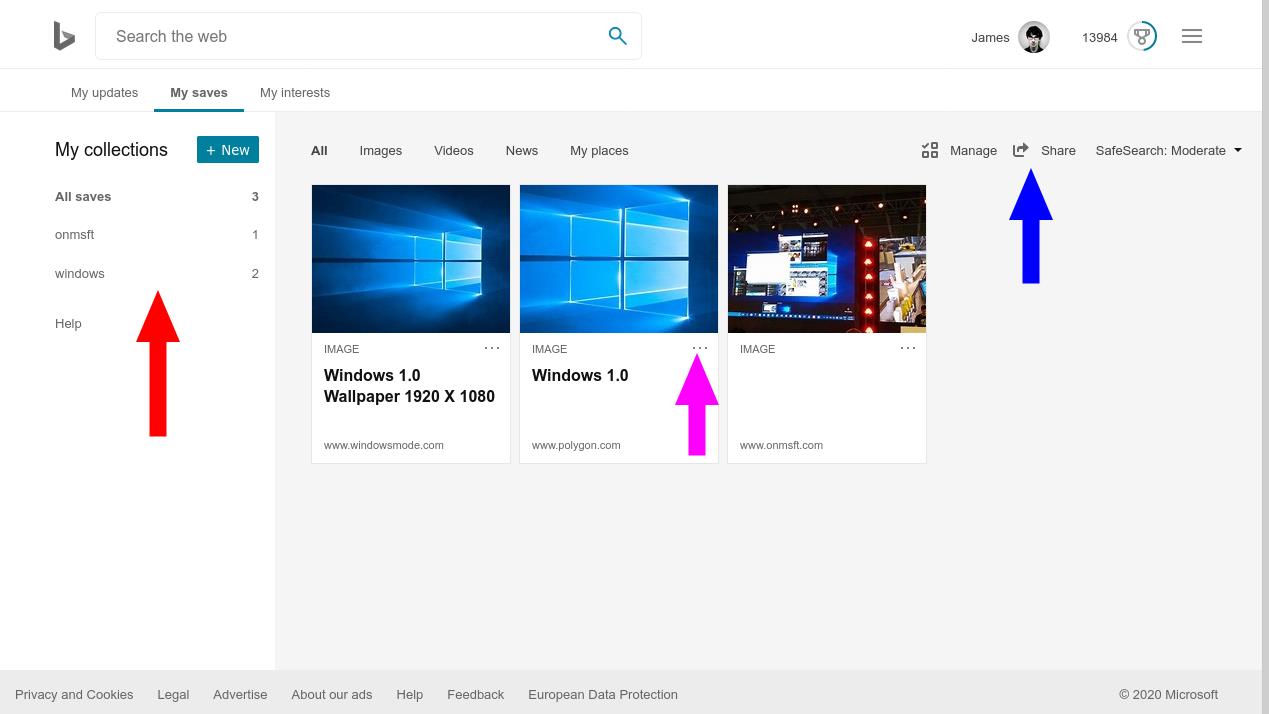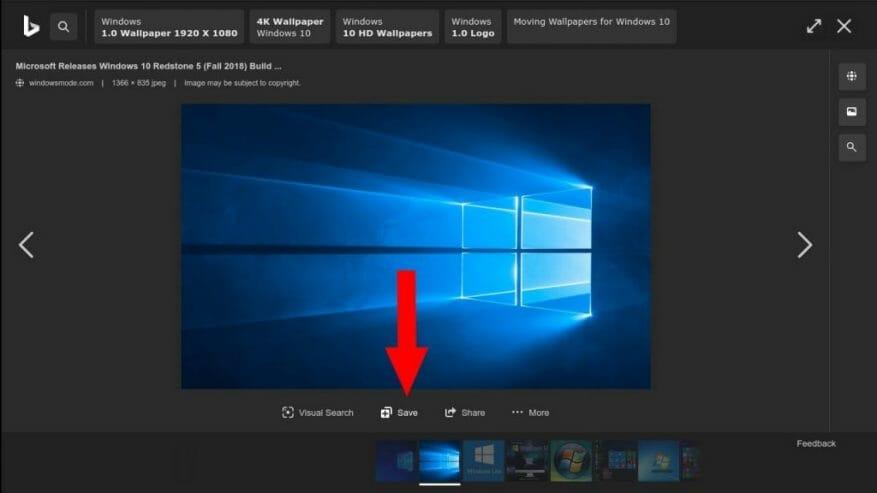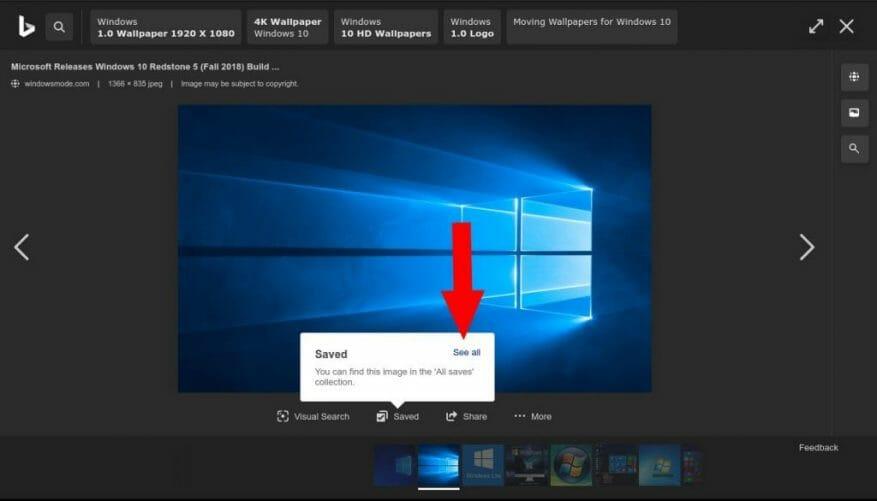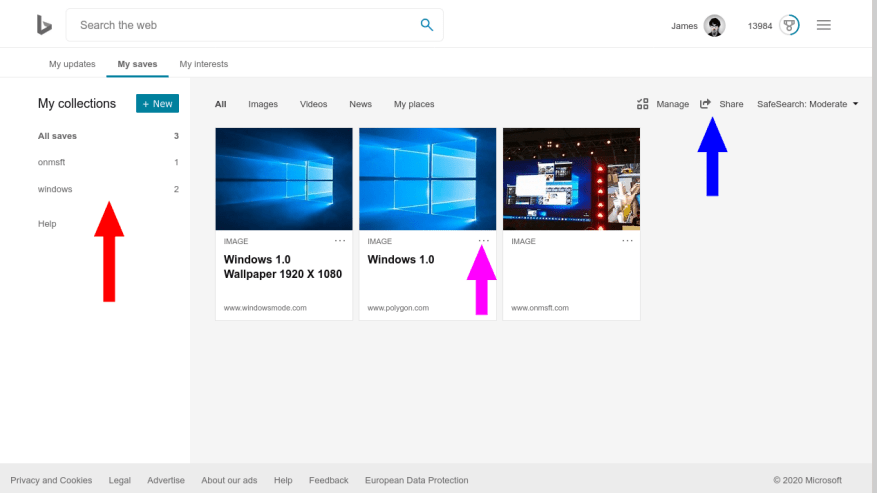Vyhľadávanie na webe a písanie poznámok: existujú desiatky spôsobov, ako to urobiť, a samotný Microsoft ich ponúka pomerne veľa. Či už je to s To-Do, OneNote alebo novou funkciou Kolekcie Edge, máte veľa možností, pokiaľ ide o skrátenie výsledkov vyhľadávania na neskôr.
Ak však používate Bing, možno nebudete musieť používať žiadnu z nich. Aj keď sa teraz takmer nespomína, Bing má už roky svoju vlastnú funkciu „zbierok“. Umožňuje vám ukladať obrázky, videá a správy z výsledkov vyhľadávania do špeciálneho rozhrania, ktoré pripomína aplikácie na písanie poznámok aj Pinterest.
Môžete použiť zbierky z ľubovoľného vyhľadávania obrázkov, videí alebo správ. V tomto príklade používame obrázky. Ak chcete pridať obrázok do zbierky, kliknutím na jeho miniatúrny náhľad otvoríte obrázok na celú obrazovku. Potom kliknite na tlačidlo „Uložiť“ v spodnej časti obrazovky. Kliknutím na odkaz „Zobraziť všetko“ zobrazíte obrázok vo svojich zbierkach.
Obsah sa automaticky triedi do kolekcií pomenovaných podľa výsledku vyhľadávania, z ktorého ste ho uložili. Bing automaticky získa aj metadáta, ako je názov obrázka a popis. K svojim uloženým zbierkam môžete pristupovať kedykoľvek prostredníctvom odkazu „Môj obsah“ v hamburgerovom menu Bing vpravo hore.
Ak chcete vytvoriť novú kolekciu, kliknite na tlačidlo „Nová“ na ľavom bočnom paneli. Pomenujte svoju zbierku. Potom do nej môžete presunúť položky kliknutím na ich začiarkavacie políčko, stlačením tlačidla „Presunúť do“ a výberom svojej novej zbierky.
Ak chcete položky odstrániť, kliknite na ikonu troch bodiek na ich karte („…“) a potom stlačte tlačidlo „Odstrániť“. Kolekcie môžete zdieľať pomocou tlačidla „Zdieľať“ v pravom hornom rohu. Tým sa vygeneruje verejne prístupný odkaz, ktorý môžu ostatní použiť na zobrazenie vášho obsahu.
Všetky veci, Bing zbierky sú skôr barebones v porovnaní s novšími pokusmi spoločnosti Microsoft o strihanie webu. Aplikácie ako OneNote a To-Do už prekonali súpravu funkcií Bing, pričom zostali rýchle a jednoduché na používanie.S príchodom kolekcií v Edge možno nenájdete dôvod na používanie kolekcií Bing.
Má však niekoľko výhod, ako je skutočná kompatibilita medzi zariadeniami a platformami (je to len webová stránka) a automatické označovanie obsahu vyhľadávacím dopytom. Napriek tomu by sme neboli prekvapení, keby v najbližších rokoch zmizla alebo sa integrovala do inej služby.
FAQ
Ako pridám zbierky do svojho účtu?
V spodnej časti obrazovky klepnite na ponuku… a potom klepnite na Kolekcie. Klepnite na tlačidlo + v hornej časti obrazovky. Zadajte názov zbierky a potom klepnite na vytvoriť. Klepnutím otvorte novú zbierku a potom klepnutím na + pridajte webovú stránku, ktorú si práve prezeráte.
Ako vytvorím kolekciu v Salesforce?
Ak chcete vytvoriť kolekciu zariadení, vyberte uzol Kolekcie zariadení. Potom na karte Domov na páse s nástrojmi v skupine Vytvoriť vyberte položku Vytvoriť kolekciu zariadení. Ak chcete vytvoriť kolekciu užívateľov, vyberte uzol Užívateľské kolekcie. Potom na karte Domov na páse s nástrojmi v skupine Vytvoriť vyberte položku Vytvoriť kolekciu používateľov.
Čo je vstupom do kolekcie tvorby?
Vstupom do CreationCollection je názov kolekcie, ktorú chcete vytvoriť. Amazon Rekognition vytvorí kolekciu a vráti názov Amazon Resource Name (ARN) novovytvorenej kolekcie. © 2021, Amazon Web Services, Inc. alebo jej pridružené spoločnosti.
Ako vytvorím zbierku na svojom zariadení?
Na zariadení so systémom iOS 1 V spodnej časti obrazovky ťuknite na ponuku … a potom ťuknite na položku Kolekcie. 2 Ťuknite na tlačidlo + v spodnej časti obrazovky. 3 Zadajte názov zbierky a potom ťuknite na položku Hotovo. 4 Klepnutím otvorte novú zbierku a potom klepnutím na + pridajte webovú stránku, ktorú si práve prezeráte.
Ako vytvoriť kolekciu zariadení počítačov so systémom Windows 10?
Ak chcete vytvoriť kolekciu zariadení počítačov so systémom Windows 10, spustite konzolu Configuration Manage, kliknite na položku Assets and Compliance, kliknite pravým tlačidlom myši na položku Device Collection a kliknite na položku Create Device Collection.Zadajte Názov kolekcie, pre nastavenie limitujúcej kolekcie kliknite na Prehľadávať a vyberte limitujúcu kolekciu. Kliknite na tlačidlo Ďalej.
Ako vytvoriť zbierku na Amazone?
Krok 1 Vytvorte novú kolekciu. Prejdite do svojho účtu Amazon a vyberte „Spravovať svoj obsah a zariadenia“. Potom kliknite na „Váš obsah“ a v rozbaľovacom zozname vyberte „Zbierky“. Potom uvidíte tlačidlo „Vytvoriť novú kolekciu“ a stačí naň kliknúť. Objaví sa nové okno. Stačí zadať názov tejto kolekcie.
Ako vytvorím zbierky na svojom zariadení so systémom Android?
Na zariadení so systémom Android 1 V spodnej časti obrazovky ťuknite na ponuku … a potom ťuknite na položku Zbierky. 2 Ťuknite na tlačidlo + v hornej časti obrazovky. 3 Zadajte názov zbierky a potom ťuknite na položku vytvoriť. 4 Klepnutím otvorte novú zbierku a potom klepnutím na + pridajte webovú stránku, ktorú si práve prezeráte.
Ako vytvorím kolekciu zariadení v Configuration Manager?
Vytvorenie kolekcie V konzole Configuration Manager prejdite do pracovného priestoru Aktíva a súlad. Ak chcete vytvoriť kolekciu zariadení, vyberte uzol Kolekcie zariadení. Potom na karte Domov na páse s nástrojmi v skupine Vytvoriť vyberte položku Vytvoriť kolekciu zariadení.
Ako môžem začať so zbierkami?
Ak chcete začať, prejdite na ľavý bočný panel vo webovej aplikácii Box, kliknite na položku Moje zbierky a spustite „Prehliadku“. Môžete si tiež prečítať článok na našej komunitnej stránke. Koľko zbierok môžem vytvoriť? Môžete vytvoriť maximálne 100 kolekcií. Koľko položiek môžem pridať do zbierky?
Ako vytvorím kolekciu v doplnkoch?
Po prihlásení na addons.mozilla.org kliknite na svoje meno v pravom hornom rohu obrazovky a z kontextovej ponuky vyberte Zobraziť moje zbierky. Na ďalšej obrazovke kliknite na tlačidlo Vytvoriť kolekciu a vytvorte kolekciu.
Ako vytvoriť kolekciu v Microsoft Edge?
1 Spustite zbierku. Vyberte Kolekcie v pravom hornom rohu Microsoft Edge a potom Spustiť novú kolekciu. …2 Pokračujte tam, kde ste prestali. Kolekcie vám umožňujú jednoducho otvárať stránky, ktoré ste si uložili na neskôr. … 3 Zmeňte poradie kariet v kolekcii. Vyberte Kolekcie v pravom hornom rohu. … 4 Pridajte poznámky do zbierky. …